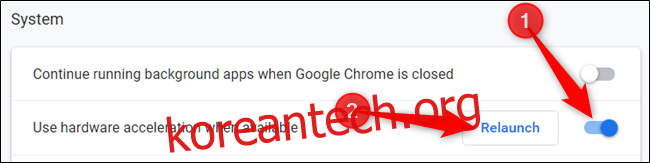크롬 브라우저에는 컴퓨터의 그래픽 처리 장치(GPU)를 활용하여 작업 처리 속도를 향상시키고 중앙 처리 장치(CPU)의 부담을 줄이는 하드웨어 가속 기능이 내장되어 있습니다. 이 기능은 일반적으로 성능 향상에 도움이 되지만, 때로는 드라이버 호환성 문제로 인해 오작동을 일으켜 예기치 않은 문제를 야기할 수 있습니다. 이러한 경우 하드웨어 가속을 비활성화하는 것이 문제 해결에 도움이 될 수 있습니다.
하드웨어 가속의 개념
하드웨어 가속이란, 소프트웨어가 특정 작업을 수행할 때, 컴퓨터의 하드웨어 자원, 특히 CPU 외의 다른 하드웨어를 활용하여 더 빠르고 효율적으로 처리하는 기술을 의미합니다. 하드웨어는 특정 작업을 소프트웨어만으로 처리하는 것보다 더 빠르게 실행하도록 설계되었기 때문에, 특정 작업을 하드웨어에 위임함으로써 전체적인 시스템 성능을 향상시킬 수 있습니다.
크롬에서 하드웨어 가속은 주로 GPU를 사용하여 비디오 재생, 게임, 복잡한 수학 연산과 같이 그래픽 작업량이 많은 작업을 처리합니다. CPU가 다른 중요한 작업에 집중할 수 있도록, GPU는 특정 유형의 연산을 전문적으로 처리합니다. 이를 통해 크롬 브라우저는 더 부드럽고 빠르게 작동할 수 있습니다.
그러나, 하드웨어 가속이 항상 긍정적인 결과만을 가져오는 것은 아닙니다. 때로는 하드웨어 가속 기능이 크롬의 작동 속도를 느리게 하거나, 브라우저가 멈추거나, 심지어 충돌을 일으키는 원인이 될 수도 있습니다. 또한 노트북의 배터리 소모를 가속화하는 요인이 되기도 합니다. 이러한 문제는 사용자의 컴퓨터 환경과 하드웨어 구성에 따라 다르게 나타날 수 있으며, 특히 GPU 드라이버와 관련된 문제가 흔히 발생합니다. 만약 하드웨어 가속이 문제의 원인으로 의심된다면, 해당 기능을 비활성화하여 문제를 해결할 수 있는지 확인해 보는 것이 좋습니다.
하드웨어 가속 설정 변경 방법
크롬 브라우저의 하드웨어 가속은 기본적으로 활성화되어 있습니다. 따라서, 이 기능을 끄는 방법부터 알아보겠습니다.
먼저 크롬을 실행하고, 메뉴 아이콘을 클릭한 다음 “설정”을 선택합니다. 또는 주소 표시줄에 ‘chrome://settings/’를 입력하여 설정 페이지로 바로 이동할 수도 있습니다.
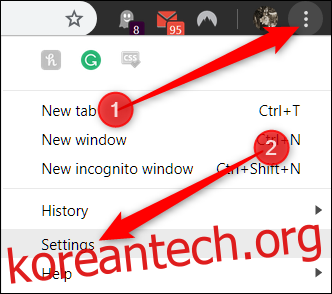
설정 페이지에서 페이지를 아래로 스크롤하여 “고급”을 클릭합니다.
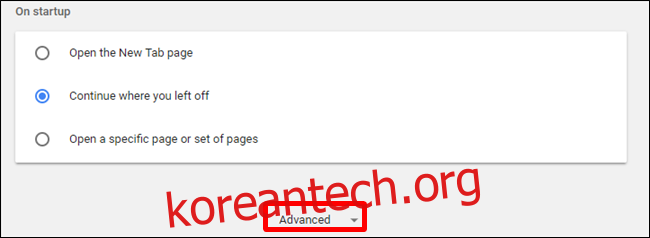
다시 아래로 스크롤하여 “시스템” 섹션에서 “가능한 경우 하드웨어 가속 사용” 설정을 찾습니다. 해당 스위치를 “끔” 위치로 변경한 후, “다시 시작”을 클릭하여 변경 사항을 적용합니다.
주의: 크롬을 다시 시작하기 전에 모든 작업 내용을 저장해야 합니다. 크롬은 다시 시작할 때 열려 있던 탭을 복원하지만, 해당 탭에 저장되지 않은 데이터는 복구되지 않습니다.
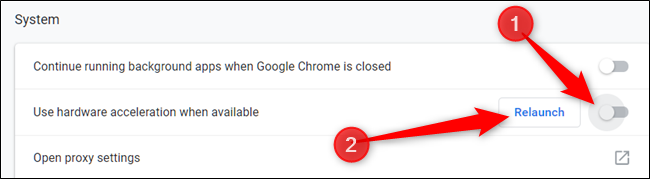
크롬이 다시 시작되면 설정 변경이 적용됩니다. 변경 사항 적용 후, 브라우저가 완전히 작동될 때까지 잠시 기다려 주십시오. 이제 하드웨어 가속이 비활성화됩니다.
하드웨어 가속이 완전히 비활성화되었는지 확인하려면 주소창에 ‘chrome://gpu/’를 입력하고 엔터 키를 누릅니다. “그래픽 기능 상태” 항목 아래 대부분의 값이 “소프트웨어 전용, 하드웨어 가속 비활성화됨”으로 표시되면 하드웨어 가속이 성공적으로 꺼진 것입니다.
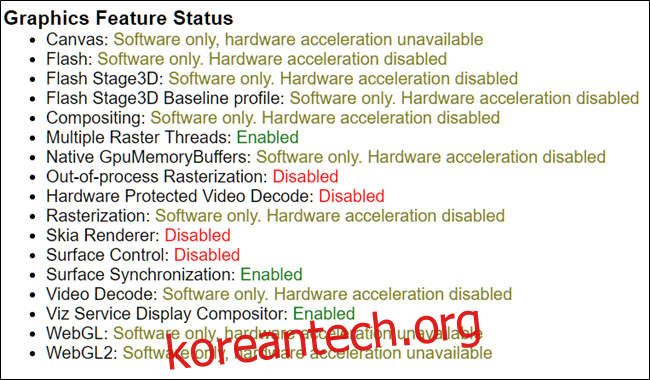
하드웨어 가속을 다시 활성화하려면 설정 페이지(chrome://settings/)로 돌아가 “가능한 경우 하드웨어 가속 사용” 설정을 “켬” 위치로 변경합니다. 그리고 “다시 시작” 버튼을 클릭하여 변경 사항을 저장합니다.